Для чего нужен HDMI-кабель

Практически любая современная техника, ориентированная на работу с видео и аудио, наделена разъемом HDMI. Для подключения в таком случае не обойтись без соответствующего кабеля. О том, что он из себя представляет и зачем вообще нужен, мы расскажем в нашей сегодняшней статье.
Об интерфейсе
Аббревиатура HDMI расшифровывается как High Definition Multimedia Interface, что в переводе значит «интерфейс для мультимедиа высокой четкости». Данный стандарт применяется для передачи цифрового сигнала в высоком (несжатом) разрешении и многоканального аудиосигнала, наделенного защитой от копирования. Собственно, в сфере применения и заключается ответ на вопрос, для чего нужен HDMI – для подключения одного устройства (источника сигнала) к другому (приемнику и транслятору), и это наглядно демонстрирует представленная ниже иллюстрация.


Где используется
Очевидно, что раз HDMI предназначен для передачи видео и аудиосигнала, то и используется он в мультимедийной и компьютерной технике. В числе таковой ПК (если точнее, графические адаптеры и мониторы), ноутбуки, телевизоры, ТВ-приставки, игровые консоли, проигрыватели (домашние кинотеатры, музыкальные центры, магнитолы (в том числе и в авто), ресиверы и т.д.), проекторы, а также некоторые смартфоны и планшеты. На нашем сайте вы можете найти отдельные материалы, посвященные подключению разных устройств по HDMI-кабелю, ссылки на некоторые из них представлены ниже.

Подробнее:
Подключение компьютера к телевизору
Как подключить монитор к компьютеру
Как сделать два экрана в Windows 10
Подключение PS3 к ПК
Подключение PS4 к ПК
Какие бывают виды
Помимо того, что HDMI как стандарт применяется в разных сферах, точнее, на разном оборудовании и технике, используемые для непосредственного подключения кабели (а значит, и разъемы) бывают четырех типов. Главные их отличия заключаются в скорости передачи данных, а иногда и функциональных возможностях. Обо всем этом в деталях, а также о существующих форм-факторах, мы рассказывали на нашем сайте в одном из предыдущих материалов.

Подробнее: Какими бывают HDMI-кабели
Как выбрать
Конечно же, знания о том, что представляет собой HDMI-кабель, где используется и каких он бывает видов, достаточно лишь в теории. Куда более важной является практика, а именно, выбор подходящего кабеля для «связки» конкретных устройств друг с другом, будь то телевизор и консоль или мультимедийная приставка, компьютер и монитор или что-либо иное. На все вопросы, которые могут возникнуть у рядового пользователя перед покупкой, мы ранее уже ответили в отдельной статье.

Подробнее: Как правильно выбрать HDMI-кабель
Чем отличается
Итак, все особенности HDMI, включая как непосредственно разъемы, так и соответствующие им кабели, мы обозначили. Последнее, на что хотелось бы обратить внимание – это отличия данного интерфейса от других, смежных стандартов, применяемых в первую очередь в компьютерах и ноутбуках для подключения монитора. По каждому из них на нашем сайте есть отдельные материалы, с которыми и рекомендуем ознакомиться.
Подробнее: Сравнение HDMI-интерфейса со стандартами VGA, DVI, DisplayPort
Заключение
В этой небольшой статье мы постарались вкратце рассказать о том, для чего нужен HDMI-кабель, каким он бывает и где применяется. Более подробно о каждой из разновидностей, вопросах выбора и сравнении с близкими по назначению интерфейсами, вы можете узнать из отдельных материалов на нашем сайте, ссылки на которые мы предоставили выше.
Мы рады, что смогли помочь Вам в решении проблемы.Опишите, что у вас не получилось. Наши специалисты постараются ответить максимально быстро.
Помогла ли вам эта статья?
ДА НЕТlumpics.ru
Что такое HDMI в телевизорах и для чего он нужен
В настоящее время большое количество мультимедийной техники имеет порты HDMI: телевизоры, мониторы, различные приставки, плееры и т.п. Чем таким HDMI заслужил свое обширное распространение, и для чего он нужен на телевизоре, рассмотрим в статье.

Что такое HDMI в телевизоре
Hdmi – это технология, позволяющая передавать многоканальный звук, а также видеоданные в фотмате Hd с высокой скоростью. Над ее разработкой работают многие известные компании: Sony, Phillips, Hitachi, Thomson и др. Кроме того, интерфейс снабжен защитой передаваемых данных от копирования и, помимо звука и изображения, может передавать Ethernet-сигнал, а также управляющие команды.
Кабель HDMI состоит из 19 проводов. Цифровой сигнал передается без сжатия по данному шнуру со скоростью от 4.9 Гбит/сек. К тому же нет необходимости передавать отдельно аудио сигнал, как было в аналоговой передаче данных. Таким образом, можно соединять любую технику при наличии соответствующих разъемов для высокоскоростной цифровой передачи звука и видео.

Зачем может понадобиться такой разъем в ТВ. Современные телевизоры – это уже не просто устройство для просмотра телепередач и кино. Смарт функции значительно расширили их возможности. Наличие большого количества выходов, в том числе порта hdmi, стало необходимостью. Разберемся, для чего нужен hdmi в телевизоре.
Название hdmi означает, что данный интерфейс является мультимедийным интерфейсом высокого разрешения. К телевизору можно подключить компьютер, ноутбук и множество других устройств, и использовать его вместо монитора. Ведь экран ТВ имеет большие размеры, чем монитор ПК. Поэтому смотреть фильм или играть становится гораздо удобнее.
Как выбрать HDMI кабель для ТВ
Для того, чтобы выбрать подходящий шнур, для начала нужно понимать, какая длина нужна. Стандарт предусматривает длину провода от 0.75 до 10 метров. Но при необходимости его можно удлинять с помощью усилителей-повторителей. Причем, чем длиннее планируется использовать шнур, тем толще он должен быть. Но рекомендуемая длина не должна превышать 3 метра. Разъем HDMI выглядит похожим на USB, но со скошенными углами. Присмотритесь к своей технике, вы можете обнаружить несколько таких портов. Перед тем как подключать устройства нужно выяснить, какой именно протокол HDMI поддерживает ваш прибор.
Качество передаваемого сигнала будет зависеть не только от протяженности кабеля, но и от материала, из которого он изготовлен. Существуют разные спецификации кабеля, имеющие различную пропускную способность и другие характеристики, которые будут описаны ниже. На данном этапе следует знать, информацию какого качества и объема предполагается передавать.

Если в вашем телевизоре отсутствуют высокие технические характеристики, нет смысла приобретать провод, предназначенный для передачи очень «тяжелого» видео
Еще одно из преимуществ провода этой технологии – его невысокая стоимость. Но производители идут на различные ухищрения, чтобы повысить цену кабеля. Это может быть наличие ферритовых колец, позолоченных контактов или экранирование золотой фольгой, которые обеспечивают оптимальное качество передачи, и защищают от помех. Однако самый обычный кабель и шнур с такими дополнениями будут одинаково выполнять свои функции, вот почему нет необходимости в приобретении излишне дополненных кабелей.
Классификация и типы HDMI
Кабель по своей структуре состоит из:
- внешней оболочки;
- оплетки или экрана с медными жилами без изоляции для пайки;
- еще одного экрана из фольги;
- экранированных витых пар для передачи информации;
- неэкранированных витых пар для сигналов SDA SCL;
- других проводящих элементов для питания и управляющих сигналов.
Есть такие понятия как протокол и кабель Hdmi. Протокол – это те правила, по которым передаются данные от источника к приемнику. Версии протоколов постоянно выпускаются новые и, начиная с 2002 года, их насчитывается уже более десятка от 1.0 до 2.1. Сейчас уже их выпускают без нумерации, чтобы не путать пользователей. Что хорошо – все версии имеют обратную совместимость, то есть новые, хоть и имеют больше функций, но отлично взаимодействуют с ранними версиями.

Для поддержки протоколов существует такие виды кабеля:
- Standart. Подходит не для очень требовательной техники. Поддерживает разрешение 720p и не выше 1080i с частотой 60 Гц. Со скоростью передачи не выше 4.9 Гбит/сек, глубина цвета 24 бита.
- High Speed. Поддерживает разрешение 2160p с частотой 30 Гц, может передавать 3D в Full Hd, имеет пропускную способность от 8.16 до 10.2 Гбит/сек, глубина цвета 48 бит.
- Premium High Speed. Может передавать данные с разрешением в ультра-HD (4K), частота 60 Гц. 3D также передается в ультра-качестве. Скорость – 18 Гбит/сек.
- Ultra High Speed. Поддержка разрешения до 8К. На настоящий момент максимальная скорость передачи данных – 48 Гбит/сек, поддерживает все протоколы технологии.
- Standard Automotive Cable – предназначен для использования в транспортных средствах.
В наименовании кабеля может быть Ethernet, что значит, можно с его помощью устанавливать соединение с интернетом
Типы разъемов также могут быть различными, делятся на такие типы:
- А. Полноразмерный HDMI, наиболее часто встречающийся в крупной технике, 19-контактный, может работать с одноканальным DVI-D.
- В. 29-контактный. Совместим с двуканальным DVI-D и практически не используется в быту.
- C или miniHDMI. Применяется для многих портативных устройств.
- D или microHDMI. Имеет еще меньший размер, чем предыдущий тип. Также используется в портативной технике.
- Е или автомобильный. Имеет дополнительный фиксирующий соединитель, который предотвращает разъединение от вибрации, и оболочку для защиты от влаги и пыли.
Существуют кабели для взаимодействия устройств с такими разъемами:
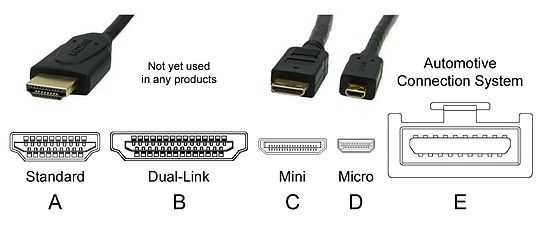
- HDMI-HDMI. Оптимальное подключение к ТВ или домашнему кинотеатру от прочих источников мультимедийного контента: наилучшее качество передаваемой информации.
- HDMI-MicroHDMI и HDMI-MiniHDMI. Отличное решение для передачи данных с небольших девайсов: планшетов, телефонов и т.п. на большой экран с возможностью просмотра в ультра-качестве.
- MiniHDMI-MiniHDMI. Способен передавать данные в 720p, 1080i и 1080. Пропускная способность ограничивается 10 Гбит/сек.
- HDMI-DVI. Используется, если одно из устройств имеет вход более старой технологии DVI. Обычно применяют, когда нужно вывести изображение с ПК или ноутбука на экран ТВ.
При подключении двух устройств одно из них будет работать на вход, а другое на выход (out). И нужно будет включить соответствующий режим приема сигнала. Более подробное подключение и настройку данного кабеля рассмотрим дальше.
Подключение и настройка HDMI кабеля
Для подключения двух устройств, например, ТВ и ноутбука, техника должна быть отключена. Hdmi кабель нужно подсоединить к hdmi разъему ноутбука и ко входу hdmi телевизора. Теперь включаем устройства. По миганиям экрана ТВ, можно понять, что он определил нужное соединение с внешним источником. Телевизор потребуется поставить в режим AVI и выбрать тот вход, к которому подключен кабели (так как HDMI портов может быть несколько).
Теперь на устройстве-источнике нужно настроить изображение. Для этого нужно найти «Разрешение экрана» (меню может быть различным в зависимости от операционной системы) и выставить соответствующее значение. Если автоматически не определился подключенный телевизор, в настройке экрана потребуется нажать «Найти», после чего должно быть найдено подключенное устройство. Теперь надо определить, какой экран является главным, а какой дополнительным.
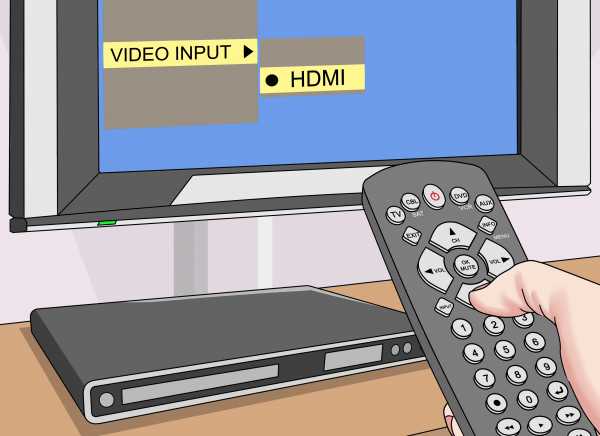
Если вдруг оказалось, что телевизор не передает звучание, то нужно назначить его как устройство, воспроизводящее звук. Для этого на панели уведомлений на ПК, где отображается уровень звука (динамики) нужно выбрать в «Устройствах воспроизведения» вместо динамиков телевизор. Аналогично подключается и монитор к ноутбуку.
HDMI – это очень удобная технология, позволяющая подключать различную технику для передачи аудио и видео информации в высоком качестве без задержек. Наиболее часто применяется для вывода фильмов или игр на экран большего размера. Стоимость такого кабеля невысока, а настройка подключенных устройств не должна вызывать затруднений.
prosmarttv.ru
Для чего нужен HDMI — руководство по разъему HDMI: объяснение порта и кабеля
Для чего нужен HDMI — данный разъем является стандартным интерфейсом для соединения аудиовизуальных устройств. Однако многие люди мало осведомлены о таком типе подключения, поэтому здесь мы рассмотрим некоторые распространенные проблемы и объясним их более подробно.
Как выглядит и для чего нужен HDMI разъем?
Разъем HDMI на задней панели телевизора или проигрывателя Blu-ray выглядит следующим образом. Это немного похоже на USB-порт на вашем компьютере — но немного выше и шире, но это не прямоугольник. Итак, это не что иное, как USB-порт на вашем компьютере! Соединение спроектировано таким образом, что кабели HDMI подходят только в одном направлении.
Как выглядит кабель HDMI?
Кабель HDMI, который используется для подключения двух устройств, выглядит следующим образом. Вам просто нужен один кабель между приборами для передачи звука и изображения. Разъемы HDMI часто бывают серебристыми, хотя некоторые бренды поставляют свои изделия с позолоченными коннекторами HDMI.
Что делает соединение HDMI?
Кабели HDMI передают цифровое видео и цифровые аудиосигналы между устройствами. Они поддерживают видеосигналы высокой четкости и Ultra HD, а также объемный звук. То есть, звуковые дорожки 5.1 Dolby Digital/DTS и аудио высокой четкости можно найти на проигрывателях Blu-ray. Вот поэтому вы должны четко представлять для чего нужен HDMI.
Когда нужно использовать HDMI?
Как правило, это лучшее соединение для коммутации большинства современных аудиовизуальных устройств … при условии, что каждое устройство имеет порт HDMI, конечно! Большинство устройств, выпущенных за последние пару лет, уже имеют встроенные порты этого интерфейса, старые модели могут не иметь. Помните, что соединение HDMI отправляет видео и аудио сигналы, и все, что требуется для этого, — только один кабель.
Могут быть ситуации, когда вы не можете просто использовать HDMI для подключения всех ваших устройств. Например, у вас может быть HDMI на одном устройстве и разъем DVI на другом. В этой ситуации можно приобрести адаптеры DVI-HDMI (см. Рисунок ниже) для переключения одного конца кабеля с одного типа подключения на другой. Поэтому вы можете использовать обычный кабель HDMI, но подключите адаптер на один его конец и соедините его с разъемом DVI.

Позолоченные адаптеры HDMI-DVI
Помните, что если вы используете такой адаптер, вы сможете передавать изображение только в том случае, если, в отличие от HDMI, DVI поддерживает только видеосигналы. В этом конкретном варианте вам придется передавать аудио через другой тип соединения, например, коаксиальный или оптический. Устройство DVI может также нуждаться в поддержке HDCP для отправки определенных сигналов, таких как зашифрованные фильмы Blu-ray. Все устройства HDMI поддерживают HDCP.
Какой самый лучший кабель и для чего нужен HDMI?
Когда вы хотите купить новый кабель, вы можете выбирать из бесконечного количества вариантов. Может показаться невозможным выбрать лучший кабель HDMI. Существуют разные цвета, разные длины, разные материалы, разные характеристики и разные цены, от такого обилия компонентов может закружится голова. К счастью, это не так уж сложно, если сосредоточиться на важных вещах.
- Цвет? Это зависит от вас — я не уверен, что это будет иметь большое значение для звука и изображения! Некоторые люди предпочитают ненавязчивый цвет, который можно легко замаскировать в их оборудовании. Большинство просто любит черный!
- Длина? Очень важный аспект. Пожалуйста, уделите несколько секунд, чтобы подумать, где кабель должен быть проложен, и как далеко его нужно будет тянуть. Как правило, чем короче, тем лучше, так как действительно длинные кабели могут оказывать вредное воздействие на сигнал. Если вы получаете один слишком длинный, может быть трудно провести кабель в замкнутом пространстве. Получите один слишком короткий и ……
- Материалы? Некоторые бренды будут поставляться с модным нейлоновым плетеным шнуром. Это должно сделать кабель немного более гибким и легче перемещать в стесненных условиях. В конечном счете, это просто выглядит красиво. Но для большинства пользователей это не должно иметь никакого значения.
- Характеристики? В настоящее время вам просто необходим высокоскоростной кабель HDMI категории 2. Это гарантирует, что кабель сертифицирован для передачи данных с разрешением до 4K и всех существующих аудио форматов.
- Цена? Вы можете взломать банк и купить действительно дорогой, если хотите. Однако он не будет работать лучше, чем бюджетный кабель приличного качества. Диапазон AmazonBasics, вероятно, будет достаточно — или, если вы хотите плетеную модель, тогда нужно остановить свой выбор на популярных кабелях HDMI Twisted Veins.
Нужен ли позолоченный кабель HDMI?
Нет, не нужен, вы хотите больше объяснений? Теория заключается в том, что позолоченный разъем будет более устойчивым к окислению и будет лучше передавать сигнал. Правда в том, что вы вряд ли получите много окисления в своей гостиной.
Или ваш HDTV на приусадебном участке?
Но нужно иметь в виду, в золочении так мало золота, что в любом случае это не будет иметь большого значения. Тем не менее, это выглядит красиво и блестяще. Безусловно, купите кабель HDMI с позолоченными разъемами, но я бы не стал доплачивать только за эту функцию, данное пояснение представлено в качестве справки для чего нужен HDMI.
Что еще можно рассказать вам о HDMI?
HDMI позволяет передавать все типы видеосигналов, включая сигналы высокой четкости вплоть до 4K Ultra HD/60. Кроме того, до 8 каналов несжатого цифрового звука — таких как Dolby TrueHD и DTS-HD Master Audio. За последние несколько лет были разные версии спецификации HDMI. Наиболее распространенными версиями являются HDMI v.1.4 и более новый HDMI 2.0. Более старые интерфейсы имеют некоторые ограничения по функциональности, которые они поддерживают. Следовательно, входы и выходы HDMI на старых устройствах могут не иметь такой же функции, как у относительно новых.
Какие существуют версии HDMI?
HDMI 1.0
- Релиз версия стандарта HDMI. Аудио и видео интерфейс, который позволял передавать стандартное аудио и видео высокой четкости
- До 8 каналов несжатого цифрового аудио
- Передача данных до 4,9 Гб в секунду
- Воспроизведение стандартного Blu-ray диска видео и аудио в полном разрешении
HDMI 1.1
- Добавлена поддержка DVD Audio
HDMI 1.2 и 1.2a
- Поддержка формата One Bit Audio, такого как SACD (до 8 каналов)
- Полностью определенная поддержка Consumer Electronics Control (CEC)
HDMI 1.3
- Увеличена пропускная способность до 10,2 Гб в секунду.
- Улучшенный цвет — поддержка Deep Color и xvColour. Они обеспечивают увеличенную глубину цвета и возможность воспроизвести любой цвет, который может видеть глаз
- Lip sync — позволяет устройствам автоматически синхронизировать изображение и звук
- Поддержка потоковой передачи Dolby TrueHD и DTS-HD Master Audio высокой четкости на AV-ресивер для декодирования
- Определены два стандарта для кабелей HDMI — категории 1 и 2 (см. Ниже)
HDMI 1.4
- Поддержка увеличенных разрешений — до 3840 x 2160p на 25/30 Гц и 4096 x 2160p на 24 Гц
- Поддержка аудио обратного канала. Позволяет телевизору отправлять звук с внутреннего тюнера на AV-ресивер. Таким образом, предоставляя простой способ отправки этого звука в звуковую систему домашнего кинотеатра
- Возможность подключения по Ethernet через HDMI — следовательно, подключение к Интернету или домашней сети через кабели
- Поддержка 3D ТВ сигналов
HDMI 2.0
- Поддерживаемая пропускная способность увеличена до 18 Гб в секунду
- Добавлена поддержка разрешений 4K Ultra HD при 60 кадрах в секунду
- Поддержка стандарта BT.2020 для телевизоров UHD
- Поддержка до 32 аудиоканалов
- Поддержка разрешения звука до 1536 кГц
- Поддержка двух видеопотоков на одном экране
- Добавлена поддержка соотношений сторон 21: 9
- Расширения CEC для управления потребительскими электронными устройствами
- Минимальный стандарт, необходимый для HDCP 2.2 (защита от копирования для видео 4K). Однако, если устройством является HDMI 2.0, это не обязательно означает, что оно поддерживает HDCP 2.2. Если не будет HDCP 2.2 по всей цепочке воспроизведения, то видео 4K не будет воспроизводиться
- Нет необходимости в новом кабеле, просто используйте кабель категории 1 или 2
HDMI 2.0a
- Добавлена поддержка видео с высоким динамическим диапазоном (HDR)
HDMI 2.0b
- Добавлена поддержка видео Hybrid Log-Gamma (HLG) — форма HDR
HDMI 2.1
- Добавлена поддержка динамического HDR
- Поддержка 4K/120 и 8K/120 разрешений видео
- Указан новый тип кабеля — 48G. Поддерживает пропускную способность 46 Гбит/с и использует разъемы HDMI типа A (стандарт), C (мини) и D (микро)
- Указан новый расширенный звуковой обратный канал (eARC). Позволяет передавать объектный звук с телевизора в систему домашнего кинотеатра
Что такое кабель HDMI категории 1?
Кабель категории 1 «стандартная скорость» был протестирован на частотах 75 МГц. Кабель HDMI имеет 3 пары каналов данных для передачи сигнала. Две разные категории кабеля HDMI проходят тестирование на скорость, используя только одну пару канала данных. Тем не менее, указанная вами скорость передачи битов часто является общей суммой для всех трех. Это означает, что кабель категории 1 со «стандартной скоростью» был протестирован для передачи данных со скоростью 742 Мбит/с для одной пары канала данных. Или 2,2 Гб в секунду для трех вместе взятых. Это эквивалент видео сигнала 720p или 1080i.
Что такое кабель HDMI категории 2?
«Высокоскоростной» кабель, который был протестирован на скорости 340 МГц, составляет до 3,4 Гбит/с для каждой пары данных — или максимум 10,2 Гбит/с для всех трех пар вместе, что является эквивалентом сигнала 1080p со скоростью 60 кадров в секунду или сигнала 2160p со скоростью 30 кадров в секунду. Также будет включать в себя 3D-видео и любые сигналы повышенной глубины цвета.
Существует новая сертификация для «Премиум высокоскоростного кабеля HDMI». Это кабель категории 2, который был протестирован до теоретического максимума 18 Гбит/с и должен поддерживать любое видео до 2160p/60 Гц, BT.2020 и HDR. Однако в действительности любой высокоскоростной кабель HDMI, вероятнее всего будет работать нормально.
Нужны ли устройства HDMI 1.3 для прослушивания HD-аудио?
Нет. Версии HDMI до 1.3 полностью поддерживали передачу HD-звука. Тем не менее, для этого требовалось, чтобы HD-аудио декодировалось устройством воспроизведения, а затем передавалось по кабелю к усилителю в виде линейного сигнала PCM (LCPM). Усилитель/ресивер также должен был поддерживать звук HDMI (не все это сделали). Что было добавлено HDMI 1.3, так это возможность передавать битовый звук HD на усилитель/ресивер.
Это означает, что аудиосигнал HD отправляется («потоковый») напрямую на усилитель/приемник без предварительного декодирования. Декодирование выполняется получателем. Чтобы это работало, все части цепочки должны соответствовать HDMI 1.3.
Нужен ли кабель HDMI 1.4 или HDMI 2.0?
Кабели не определяются номерами версий спецификации HDMI, т.е. 1.2 или 1.3. Эти цифры относятся к возможностям аппаратных подключений на ваших устройствах. Для передачи видеосигналов 4K Ultra HD, видео 1080p и 3D-телевидения обязательно приобретите высокоскоростной кабель категории 2. Это обеспечит передачу требуемых высоких скоростей передачи данных. Если вы не отправляете сигналы с самым высоким разрешением, тогда достаточно стандартного кабеля категории 1.
Нужно ли покупать новый кабель для моего 3D телевизора?
Возможно нет. Если у вас уже есть высокоскоростной кабель HDMI категории 2, он будет поддерживать все требования сигналов HDMI 1.4 и 3DTV (за одним исключением — см. Ниже). Стандартный кабель категории 1 не был протестирован для поддержки более высоких скоростей передачи данных и поэтому может быть недостаточно надежным. Однако, прежде чем купить новый кабель, попробуйте, и вы можете обнаружить, что он будет работать.
Для одной части новой спецификации HDMI 1.4 потребуется новый кабель. Обновление 1.4 поддерживает подключение по Ethernet через HDMI. Для его использования в вашем оборудовании вам понадобится кабель HDMI категории 1 или 2 с Ethernet.
Нужно ли покупать новый кабель для просмотра видео 4K UHD?
Только если у вас есть кабель HDMI категории 1. Высокоскоростной кабель HDMI категории 2 будет поддерживать видео до 4K/60 UHD. Хотя тестируются только «Премиальные высокоскоростные кабели HDMI» до требуемого предела, любой кабель категории 2 должен подойти. Попробуйте сначала свои существующие кабели, и если у вас есть проблемы, вы можете купить новые. Приведенные ниже кабели являются сертифицированными высокоскоростными кабелями HDMI:

Высококачественный высокоскоростной кабель HDMI, сертифицированный Monoprice
Нужно ли покупать новый кабель для устройства HDMI 2.0?
Возможно, но, вероятно, нет. Достигнут интересный момент, когда спецификация максимальной скорости передачи данных спецификации HDMI 2.0 превзошла спецификацию «самого быстрого» кабеля HDMI. Устройства HDMI 2.0 предназначены для передачи данных со скоростью до 18 Гбит/с, тогда как высокоскоростной кабель категории 2 рассчитан на поддержку не более 10,2 Гбит/с. Тем не менее, хорошо сделанный кабель категории 2, вероятно, будет обрабатывать скорости передачи данных намного выше, чем это было проверено.
Безусловно, лицензирующий орган HDMI ввел дополнительную сертификацию «Премиальный кабель HDMI», которая разрешена для использования с кабелями категории 2, которые были протестированы до 18 Гбит/с. То же правило относится к тому, что упомянуто выше. Попробуйте уже имеющийся у вас кабель, и если у вас пропадание изображения или помехи, возможно, стоит подумать о приобретении кабеля Premium HDMI.
Что такое сверхскоростной кабель HDMI?
Это просто маркетинг дыма и зеркал. Фактические характеристики кабеля: категория 1 (стандартная скорость) или категория 2 (высокая скорость).
Какова максимальная длина кабеля для HDMI?
Для кабелей HDMI не определена максимальная длина кабеля — только требуемая производительность. Способность кабеля точно воспроизводить сигналы на большом расстоянии очень сильно зависит от качества сборки кабеля и качества схем в устройствах. Однако на практике высококачественный кабель должен успешно передавать данные на расстояние до 10 метров. Тогда для усиления сигнала может потребоваться ретранслятор или усилитель.
На небольшом расстоянии, например, менее 3 метров, практически любой кабель должен иметь возможность передавать необходимые данные. Не обманывайте себя при покупке дорогих кабелей HDMI.
Совместимы ли новые версии HDMI со старыми версиями?
Да. HDMI полностью обратно совместим со старыми версиями.
В чем разница между HDMI и DVI?
Они по сути одинаковы, кроме того, что HDMI имеет:
- Поддержка 8 каналов аудио
- Поддержка цветового пространства YUV
- CEC (проводка для дистанционного управления устройствами)
- Другой разъем
Совместим ли HDMI с DVI?
Да, однако не DVI-A. Вы можете купить кабели HDMI-DVI и передавать видеосигналы между устройствами. Но имейте в виду — аудио передаваться не будет, и поэтому вам нужно будет установить отдельное соединение для звука.

Высокоскоростной переходник BlueRigger с HDMI на DVI
В чем разница между HDMI и компонентными видео кабелями?
Кабели HDMI — это аудио/видео соединения, которые передают цифровые сигналы между аудио-видео устройствами. Компонентные видео кабели передают компонентные аналоговые сигналы между устройствами и ограничиваются только видео — они не отправляют аудио сигналы.
Можно ли преобразовать компонентный видеовыход в HDMI?
Да, можно. Одним из способов является использование вашего AV-ресивера. Многие AV-ресиверы могут преобразовывать компонентный вход в выход HDMI. Но все равно, вам необходимо проверить руководство для AV-ресивера, так как не все из них выполняют такие функции. Другой способ — использовать адаптер или конвертер. Есть из чего выбирать. Конвертер Portta Component to HDMI, показанный ниже, сделает эту работу.

Конвертер Portta YPbPr с компонентами RGB + R/L в HDMI
Вам просто нужно убедиться, что используемый вами преобразователь доставит нужный вам сигнал. Приведенный выше поддерживает разрешения до 1080p. Кроме того, вам нужно четко понимать, из чего вы хотите конвертировать. Преобразователь, приведенный выше, будет конвертировать только из компонентного видео (+ стереозвук) в HDMI, т.е. отправлять изображение со старой игровой консоли на вход HDMI на телевизоре.
Если вам нужно сделать что-то другое, то вам нужно найти правильный конвертер для этой работы. Но в большинстве случаев люди ошибаются, и в конечном итоге покупают не то устройство.
Для чего используются прямоугольные адаптеры HDMI?
В некоторых ситуациях вам может быть трудно или даже невозможно подключить кабель HDMI к устройству. Наиболее распространенный сценарий — это когда ваш телевизор с плоским экраном установлен на стене. Если порты HDMI не находятся на боковой панели телевизора, между задней панелью телевизора и самой стеной часто не остается места для подключения кабеля. К сожалению.
Барабанная дробь, пожалуйста. Шаг вперед, спасительный адаптер HDMI под прямым углом!

HDMI 90 градусов/прямоугольный адаптер
Данное маленькое устройство подключится к концу вашего существующего кабеля HDMI и создаст 90-градусный разъем. Таким образом, позволяя подключить кабель даже в самых труднодоступных местах. Если вы действительно любите играть — а я не сомневаюсь в этом ни на минуту — вы также можете купить кабели HDMI с уже установленным на конце разъемом под прямым углом. Таким образом, сохраняя дополнительные расходы на покупку адаптеров.
Могу ли я подключить HDMI к VGA?
Это твой счастливый день, ты действительно можешь. Если у вас есть устройство с выходом HDMI, например ноутбук, вам может потребоваться подключить его к проектору, который имеет только вход VGA. На первый взгляд, вы немного застряли, однако, благодаря чудесам современной науки, есть довольно простое решение проблемы. Существует несколько доступных конвертеров HDMI в VGA, которые всасывают сигнал HDMI и выплевывают его под видом VGA. Я сформулировал ответ не совсем технически?

HDMI/VGA адаптер/конвертер
Все, что вам нужно сделать, это подключить соединение HDMI к выходу HDMI вашего ноутбука — или любого другого устройства, с которого вам нужно отправить сигнал. Затем подключите VGA к вашему устройству отображения. Будь то проектор, монитор компьютера или телевизор. Модель обозначенная выше, поддерживает разрешения до 1920×1080 при 60 Гц. Он также поставляется с внешним источником питания, который может быть полезен при подключении к устройству с низким энергопотреблением.
usilitelstabo.ru
зачем нужна высокая пропускная способность и хорошая медь / Stereo.ru
В декабре текущего года данный стандарт готовится отметить свое 14-летие, а количество проданных устройств исчисляется миллиардами. К появлению HDMI причастны семь «родителей», среди которых числятся Panasonic, Hitachi, Toshiba, Silicon Image, Philips, Sony, Thomson/RCA. Цель этого родственного союза заключалась в создании цифровой замены для аналоговых интерфейсов типа SCART. На тот момент видео по цифре передавал только DVI. А кроме того, упомянутые оба разъема были довольно массивными. Чтобы соединение не разваливалось, вилка DVI, равно как и компьютерный RGB оснащались винтовым крепежом. Плюс для аудио нужно было тянуть еще одну линию. Решительно неудобно!
HDMI-кабели: как это сделано
В кабелях HDMI используются 19-контактные разъемы трех типов: самый массовый полноразмерный HDMI (тип A), mini-HDMI (тип C) и миниатюрный micro-HDMI (тип D), служащий для подключения компактных девайсов. Иногда можно встретить тип «B» с 29-ю контактами для подключения к дисплеям ультравысокого разрешения, а также защищенные от влаги/грязи коннекторы типа «E» с фиксатором (их часто используют в автомобиле).
Стандартный HDMI-шнур, как правило, включает в себя 4 витые пары (каждая с импедансом в 100 Ом, собственным экраном и дренажным проводником), которые передают данные и сигналы синхронизации. Неэкранированная витая пара — протокол DDC для передачи служебных данных между видеоадаптером и ТВ/монитором. Отдельные провода служат для питания и сигналов управления, а для опциональных фишек вроде ARC и Ethernet-канала HEC (HDMI Ethernet Channel, 100 Мбит/с) могут использоваться дополнительные линии.
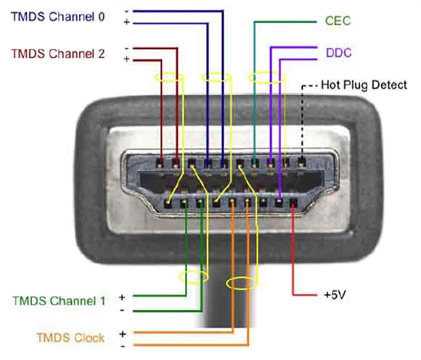 Схема распределения контактов HDMI-порта
Схема распределения контактов HDMI-портаДля упаковки и перевозки AV-посылок, т.е. для кодирования и передачи информации здесь используется протокол дифференциальных сигналов с минимизированными переходами TMDS. Охраняет «почтовых курьеров» профессиональный «телохранитель» — одолженная у корпорации Intel технология HDCP («протокол защиты широкополосных цифровых данных»), которая защищает контент от копирования, т.е. пиратства.
Традиционно проводники оснащаются диэлектриком из полипропилена, HDPE и т.п. Вся эта конструкция укутывается экраном из алюминиевой фольги или алюминированного майлара, а сверху укладывается медная экранирующая оплетка и защитная оболочка. Например, в HDMI-кабелях Monster сами проводники изготовлены из бескислородной меди OFC высокой степени очистки, а 4-уровневое экранирование призвано устранить любые внешние помехи. Также хорошей практикой считается золотое покрытие соединений. В этом месте обычно принято смеяться над «золотыми проводами», но на самом деле причина позолоты банальна донельзя. Золото, уступая меди в проводимости, при длительной эксплуатации ведет себя абсолютно инертно и не окисляется.
Вернусь к истории HDMI. Первая версия получилась вундеркиндом с весьма полезными талантами: достаточно миниатюрный разъем, умение одновременно транслировать HD-видео и многоканальное аудио, а также качественная передача цветового пространства YCbCr. В качестве бонуса имелся управляющий протокол CEC, способный объединить несколько HDMI-устройств в единую управляемую систему. Простота и удобство использования, а также поддержка передачи цифрового HD-аудио и HD-видео одним кабелем и превратили HDMI в настоящего героя нашего времени.
 Традиционно порт HDMI крепится к самой плате, поэтому крайне нежелательно расшатывать в стороны разъем при включении/выключении кабеля
Традиционно порт HDMI крепится к самой плате, поэтому крайне нежелательно расшатывать в стороны разъем при включении/выключении кабеляПоказатель пропускной способности делит HDMI-кабели на стандартные (Standard, «категория 1», не пропускают картинку выше разрешения 1080i и 720p) и высокоскоростные (High Speed, «категория 2», передают 4K и 3D). Длина HDMI-кабеля обычно составляет от 1 до 3 метров, но может достигать даже 15 м, если используются качественные материалы и элементы конструкции, и, что особенно важно, более толстые проводники.
Следите за обозначениями: 24 AWG — указывает на площадь сечения 0,205 мм2 (Это очень хорошо! Такой кабель сможет передать сигнал при длине до 15 метров), а 28 AWG — всего 0,081 мм2 (традиционно до 5 метров у шнуров 1-ой категории). Учтите, что AWG — это американский система маркирования толщины проводов, и чем цифра меньше, тем кабель толще. Однако в случае использования более длинных кабелей для получения изображения без артефактов и искажений придется использовать усилитель сигнала. Высокоскоростные кабели могут передавать видеосигнал в самом высоком разрешении, но на меньшие расстояния.
HDMI-прогресс: как это работает
С тех пор технология HDMI довольно бодро развивается. Достаточно сравнить представленный в декабре 2002 года базовый стандарт 1.0 с его максимальной пропускной способностью в 4,95 Гбит/с и версию 2.0 образца 2013 года с ее заявленными 18 гигабитами в секунду. «Единичка» поддерживала Full-HD-видео при 60 Гц и 8-канальное LPCM-аудио (24 бит/192 кГц), а вариант 2.0 уже открывает доступ к передаче UltraHD (4K, 4096х2160p/60 Гц), 3D-видео с 25 кадрами в секунду и 32-канального аудио.
 Адаптер Monster HDMI очень полезен, когда нужно вывести кабель в сторону от разъема и не перегибать при этом сам провод
Адаптер Monster HDMI очень полезен, когда нужно вывести кабель в сторону от разъема и не перегибать при этом сам проводК другим особенностям 2.0 следует отнести поддержку видеосигнала с расширенным цветовым пространством BT 2020 (оно же Rec. 2020), что выражается в отображении большего количества цветов и оттенков, функцию Dual View (распараллеливание нескольких изображений на одном экране) и стандартов аудио DRA и HE-AAC. Кроме этого через HDMI 2.0 появилась возможность работы с дисплеями формата 21:9, поддержка HD-аудио с частотой 1536 кГц и многое другое.
В апреле прошлого года стандарт обновили до HDMI 2.0a, куда вошло понятие HDR-видео (High Dynamic Range) с высоким динамическим диапазоном. Планируется выход интерфейса HDMI 2.1, готового работать с динамическими данными в HDR, что выгодно отличает его от статики предыдущей версии. По сути, магия нового интерфейса 2.1 заключается в том, что регулировки телевизора/проектора теперь могут меняться в каждом кадре согласно характеру текущей сцены. Пока такая технология прописана только в формате Dolby Vision, но должна войти и в HDR10, поддерживающий сегодня только статические метаданные (т.е. заданные значения на весь фильм).

Что касается звука, то еще в версии 2009 года HDMI 1.4 появился ARC (Audio Return Channel) — реверсивный звуковой канал, способный посылать аудио в обоих направлениях. Эта удобная штука позволяет обойтись единственным HDMI кабелем, когда нужно вывести аудио с телевизора на AV-ресивер.
Помимо этого, порт HDMI ладит с интерфейсом MHL (Mobile High-Definition Link). Теперь всю банду: видеокамеры, планшеты и смартфоны можно легко подключить к дисплеям и AV-ресиверам и запустить медиаконтент, попутно заряжая аккумулятор. Последняя версия superMHL продвинулась еще дальше и работает даже с 8K-разрешением и HDR.
Полный разгон
Особенности стандартов HDMI рассмотрю на примере крупнейшего кабельного производителя Monster. Согласно мнению ее разработчиков, лучшим вариантом с запасом на будущее станет тот HDMI-кабель, который обеспечит как можно более высокую скорость пропускания сигнала, т.е. сможет передать большие объемы информации за короткий промежуток времени.
 HDMI-кабель Monster UltraHD Black Platinum
HDMI-кабель Monster UltraHD Black PlatinumК таким моделям, обладающим серьезным потенциалом, относится флагман Monster UltraHD Black Platinum, который способен транслировать медиаконтент со скоростью в 27 Гбит/секунду. Этого вполне достаточно не только для требовательных к быстроте передачи больших массивов данных TV с разрешением 4K (Ultra HD), но и для совсем уж фантастических 8K-экранов, которые появятся в недалеком будущем. Модель поддерживает частоту кадров в 60 и 120 Гц и имеет глубину цветопередачи от 8 до 16 бит. На этот счет на упаковке UltraHD Black Platinum имеется аккуратная иконка Ultimate High Speed («предельная максимальная скорость»), указывающая на то, что это самый быстрый HDMI-кабель в фирменной линейке.
 HDMI-кабель Monster UltraHD Black Platinum
HDMI-кабель Monster UltraHD Black PlatinumДля самых недоверчивых имеется модификация Black Platinum со встроенной в корпус штекера тройкой LED-индикаторов пропускной способности, соответствующих 4K (Ultra HD), HD (высокое разрешение) и SD (стандартное разрешение). Бонусом кабель обеспечивает Ethernet-соединение. О том, чтобы штекер случайно не выскользнул из своего разъема при интенсивной уборке, заботится специальная технология V-Grip.
Компания отмечает, что если топовый Monster не справится с новым HDMI-устройством в плане пропускной способности, пользователь получит достойную бесплатную замену, которая решит все вопросы.
На несколько лет вперед
Более бережливым ценителям проекторов и дисплеев с поддержкой разрешения 4K x 2K следует выбрать кабель Platinum, который отличается от своего старшего собрата Black Platinum чуть пониженной до 22,5 Гбит/с скоростью передачи данных. Маркировка в данном случае указана как Ultra High Speed. Модель тоже покрывает стандарт HDMI 2.0 и разрешение 4K x 2K, однако уступает по частоте кадров: соответственно, 30 и 60 Гц против 60 и 120 Гц у Black Platinum. Возможность для передачи цветовой глубины здесь составляет 8-14 бит. Для нынешнего контента это все равно запредельные цифры, не переживайте.
HDMI-кабель Monster Ultra HD PlatinumОстальные характеристики совпадают с параметрами и конструкцией флагмана. Модель тоже работает с Ethernet-подключением, имеет пожизненную гарантию и будет заменена без доплаты в случае появления оборудования, с которым она не сможет работать.
Кстати, Monster заявляет, что покрытые 24-каратным слоем золота штекеры выдерживают до 10 000 подключений без каких-либо повреждений. Хоть и в домашних условиях потребность часто переключать кабель не возникает, однако это лишний раз подтверждает надежность покрытия
Здесь и сейчас
Для уверенной работы с техникой, поддерживающей Full HD-разрешение, вполне подойдет модель Gold, занимающая третье место в табеле о рангах новой HDMI-линейки Monster. Ее упаковка отмечена надписью «Advanced High Speed», т.е. «повышенная максимальная скорость» пропускания сигнала. «Золотой» шнур гарантирует скорость передачи данных в 18 гигабит в секунду, работает с разрешением в 1080p+, 3D-видео, частотой в 30/60 Гц и поддерживает цветопередачу в 8-12 бит. Также передается 7.1-канальный аудиоконтент с поддержкой Dolby TrueHD и DTS-HD Master Audio.
HDMI-кабель Monster Gold Advanced High Speed HDMIКабель станет хорошим связующим звеном между телевизором и медиаплеером, системой спутникового ТВ, ноутбуком, игровой консолью и т.п. Модель Gold тоже может похвастаться пожизненной фирменной гарантией, в кабеле применена технология V-Grip для надежного закрепления в разъеме, позолоченные штекеры и защитная оболочка, изготовленная из эластичного износостойкого материала Duraflex.
Самый недорогой кабель в линейке американской компании — Monster HDMI 700hd Advanced High SpeedКонечно же, не всем нужны HDMI-кабели способные работать с 4K-разрешением. Модель начального уровня Monster Essentials High Performance тоже имеет цветистое название, но значительно дешевле и пропускает медиаданные со скоростью в 10,2 Гбит/секунду, — это стандартный HDMI 1.4. В принципе, данная версия поддерживает 4K с максимальной частотой в 30 Гц, но Monster не рассматривает данный кабель в качестве средства для полноценного отображения 4K-картинки. Шнур подойдет для соединения источника сигнала (Blu-ray-проигрывателя, спутниковых тюнеров, ноутбуков и т.п.) с ТВ или монитором, разрешение которого не превышает 1080p. То есть речь идет о подавляющем большинстве пользователей.
stereo.ru
Что такое разъем HDMI в телевизоре
В современных телевизорах среднего ценового сегмента и выше, а иногда и бюджетных моделях, пользователь может найти несколько выходов с разным интерфейсом. Практически всегда среди них присутствует HDMI, один или несколько штук. В связи с этим многих людей интересует, что можно подключить к данному разъему и как это сделать.
Предназначение HDMI в телевизоре
Через HDMI выполняется передача цифрового аудио— и видеосигнала на телевизор с высоким уровнем четкости (HD). Вы можете подключить к TV любое устройство, имеющее HDMI-разъем: ноутбук/ПК, смартфон, планшет, игровую приставку и др. Довольно часто при помощи HDMI телевизор подключают в качестве монитора, поскольку, благодаря своим габаритам, он более удобен для игр, просмотра фильмов, прослушивания музыки.

Спецификация этого интерфейса улучшается с каждой новой версией, поэтому точные характеристики могут различаться в зависимости от версии HDMI, установленной в вашем телевизоре.
Основные параметры последних версий HDMI (1.4b, 2.0, 2.1):
- Поддержка разрешений 2К и 4К (50/60Hz и 100/120Hz), в перспективе будут поддерживаться разрешения 5К, 8К и 10К при появлении таких дисплеев;
- Поддержка 3D 1080p на 120Hz;
- Пропускная способность до 48 Гбит/с;
- До 32 каналов аудио;
- Улучшенная поддержка CEC, совместимость с DVI.
Если ваш телевизор можно отнести к устаревшим, перечисленные выше параметры могут быть ниже или отсутствовать.
Как видно из перечисленных выше характеристик, такое проводное подключение полностью оправдывает себя, поскольку обладает высокой скоростью и без проблем передает изображение в высочайшем качестве. Беспроводные технологии соединения уступают в качестве и скоростях, поэтому выступает слабой альтернативой HDMI, обладающей определенными ограничениями.
Выбор HDMI-кабеля для TV и настройка соединения
Вероятнее всего, у вас возникнут вопросы касательно выбора кабеля для телевизора. У нас уже есть две статьи, которые детально рассказывают о видах HDMI-кабелей и правилах правильного выбора кабеля.

Подробнее:
Выбираем HDMI-кабель
Какими бывают HDMI-кабели
Благодаря большой длине самого кабеля (до 35 метров) и возможности надеть специальные кольца, защищающие от помех, подключать устройства к HDMI можно из других комнат. Это актуально, например, при желании подключить компьютер к телевизору, не меняя местонахождения ни одного из устройств.
Подробнее: Подключаем компьютер к телевизору через HDMI
Иногда возможны случаи, когда после физического подключения устройства к телевизору возникают неполадки или соединение не происходит. В этом случае вам могут помочь наши материалы по устранению ошибок:
Подробнее:
Включаем звук на телевизоре через HDMI
Телевизор не видит компьютер через HDMI
Как мы уже выяснили, HDMI существенно расширяет возможности телевизора и другой техники. Благодаря нему на экран можно выводить аудио и видео в высоком качестве, подключив к нему развлекательные устройства.
Мы рады, что смогли помочь Вам в решении проблемы.Опишите, что у вас не получилось. Наши специалисты постараются ответить максимально быстро.
Помогла ли вам эта статья?
ДА НЕТlumpics.ru
Виды HDMI-кабелей

High-Definition Multimedia Interface (интерфейс для мультимедиа высокой чёткости) очень часто можно встретить в самых разнообразных устройствах. Аббревиатура данного названия — хорошо известный и распространённый HDMI, который де-факто является стандартом подключения мультимедийной техники, поддерживающей вывод изображения высокой чёткости (от FullHD и выше). Разъём под него может быть установлен в видеокарту, монитор, SmartTV и прочие устройства, способные к отображению картинки на своём экране.
Какие бывают HDMI-кабели
HDMI преимущественно используются для подключения домашней техники: панели высокого разрешения, телевизоры, видеокарты и ноутбуки — все эти устройства могут обладать HDMI-портом. Такая популярность и распространённость обеспечена высокой скоростью передачи данных, а также отсутствием искажений и шумов. В этом материале мы расскажем о видах HDMI-кабелей, типах разъёмов и том, в каких ситуациях лучше использовать ту или иную их разновидность.
Типы разъёмов
На сегодняшний день существует всего пять типов разъёмов кабеля HDMI. Они промаркированы буквами латинского алфавита от A до E (A, B, C, D, E). Чаще всего применяются три: Full Size (A), Mini Size (С), Micro Size (D). Рассмотрим каждый из существующих поподробнее:
- Тип А самый распространённый, разъёмы под него могут располагаться на видеокартах, ноутбуках, телевизорах, игровых приставках и прочих мультимедийных устройствах.
- Тип С — просто уменьшенная версия типа А. Его устанавливают в устройства малых размеров — телефоны, планшеты, КПК.
- Тип D — самая маленькая разновидность HDMI. Также используется в небольших девайсах, но намного реже.
- Тип B был разработан для работы с огромными разрешениями (3840 x 2400 пикселей, что в четыре раза больше Full HD), но так и не был пока применён — ждёт своего часа в светлом будущем.
- Разновидность под маркировкой Е используется для подключения мультимедийных девайсов к автомобильным медиацентрам.
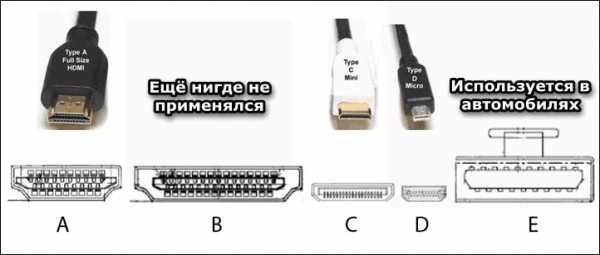
Разъёмы друг с другом не совместимы.
Типы кабеля
Одна из самых больших путаниц с интерфейсом HDMI — большое количество его спецификаций. Сейчас их существует 5, последняя из ниx — HDMI 2.1 была представлена в конце ноября 2017 года. Все спецификации совместимы между собой, но разъёмы в кабеле — нет. Начиная со спецификации 1.3 их разделили на две категории: Standart и High-Speed. Отличаются они качеством сигнала и пропускной способности.
Допустим, существует и поддерживается несколько спецификаций стандарта — это абсолютно нормальное явление, когда одна технология существует на протяжении многих лет, улучшается и приобретает новые функции. Но важно иметь в виду тот факт, что кроме этого существует 4 типа кабеля, которые заточены под эксплуатацию для выполнения определённых задач. Если кабель HDMI не соответствует задаче, для которой он был куплен, то это может быть чревато сбоями и появлением артефактов при передаче картинки, рассинхронизацией звука и изображения.
Разновидности кабелей HDMI:
- Standard HDMI Cable — бюджетный вариант, рассчитан на передачу видео в качестве HD и FullHD (частота его работы 75 МГц, пропускная способность — 2,25 Гбит/с, что как раз соответствует этим разрешениям). Используется в DVD-плеерах, приёмниках спутникового телевидения, плазмах и телевизорах. Отлично подойдёт тем, кто не нуждается в детализированной картинке и высококачественном звуке.
- Standard HDMI Cable with Ethernet — ничем не отличается от стандартного кабеля, кроме наличия двунаправленного канала передачи данных Ethernet HDMI, скорость обмена информации которого может достигать 100 Мб/с. Такой шнур обеспечивает высокую скорость интернет-соединения и предоставляет возможность раздачи получаемого из сети контента другим устройствам, подключённым по HDMI. Поддерживается Audio Return Channel, что позволяет передавать аудиоданные без применения дополнительных кабелей (S/PDIF). Стандартный кабель поддержкой данной технологии не обладает.
- High Speed HDMI Cable — предоставляет более широкий канал для передачи информации. С его помощью, можно передавать изображение с разрешением до 4К. Поддерживает все форматы видеофайлов, а также 3D и Deep Color. Используется в Blu-ray, HDD-плеерах. Имеет максимальную частоту обновления в 24 Гц и пропускную способность 10,2 Гбит/с — этого будет достаточно для просмотра фильмов, но если по кабелю будут передаваться кадры из компьютерной игры с высоким фреймрейтом, то смотреться это будет не очень хорошо, потому что изображение будет казаться рваным и очень медленным.
- High Speed HDMI Cable with Ethernet — то же, что и High Speed HDMI Cable , только ещё и предоставляет высокоскоростной доступ в интернет HDMI Ethernet — до 100 Мб/с.
Все спецификации, кроме Standard HDMI Cable, поддерживают ARC, что позволяет обходиться без дополнительного кабеля для передачи звука.
Длина кабеля
В магазинах чаще всего продаются кабели длиной до 10 метров. Обычному пользователю с лихвой будет хватать 20-метрового, приобретение которого не должно составить особого труда. На серьёзных предприятиях, по типу баз данных, IT-центров для работы могут понадобиться шнуры длиной до 100 метров, так сказать «с запасом». Для использования HDMI в домашних условиях обычно достаточно 5 или 8 метров.
Варианты, созданные для продажи простым пользователям, изготавливаются из специально подготовленной меди, которая на коротких расстояниях может без помех и искажений передавать информацию. Тем не менее качество материалов, которые были использованы при создании, и его толщина могут сильно повлиять на быстродействие работы в целом.
Длинные кабели данного интерфейса могут быть изготовлены с использованием:
- Витой пары — такой провод способен передавать сигнал на расстояние до 90 метров, не выдавая при этом никаких искажений или помех. Лучше не покупать такой кабель в длину более 90 метров, ведь частота и качество передаваемых данных может сильно исказиться.
- Коаксиального кабеля — содержит в своей конструкции внешний и центральный проводник, которые разделены слоем изоляции. Проводники создаются из высококачественной меди. Обеспечивает отличную передачу сигнала в кабеле до 100 метров.
- Оптоволокна — самый дорогой и эффективный из перечисленных выше вариантов. Найти такой в продаже будет непросто, ведь большого спроса на него нет. Передаёт сигнал на расстояния более 100 метров.
Заключение
В этом материале были рассмотрены такие свойства HDMI-кабелей, как тип разъёма, тип кабеля и его длина. Также была приведена информация о пропускной способности, частоте передачи данных по кабелю и его предназначении. Надеемся, что данная статья была полезной и позволила узнать что-то новое для себя.
Читайте также: Выбираем HDMI-кабель
Мы рады, что смогли помочь Вам в решении проблемы.Опишите, что у вас не получилось. Наши специалисты постараются ответить максимально быстро.
Помогла ли вам эта статья?
ДА НЕТlumpics.ru
hdmi кабель для чего он нужен ~ KOMP-REVIEW.RU
Подключаем телек к компу через HDMI кабель: аннотация
Животрепещущей неувязкой для многих юзеров на сегодня является расширение изображения с компьютера на экран домашней плазмы. «Подключаем телек к компу через HDMI, а изображения нет», — конкретно так звучит негатив из уст хозяев компьютерной техники.
В данной статье читатель познакомится не только лишь с методикой подключения дополнительного монитора к ПК либо ноутбуку, а и выяснит о правильных настройках оборудования. Также ему будут увлекательны советы профессионалов в области ИТ-технологий.
О преследуемых целях
Чем больше диагональ жидкокристаллического экрана, тем комфортнее просмотр мультимедиа и лучше детализация изображения в играх и работе программного обеспечения. Кинофильм на телеке с компьютера дозволит узреть мелкие детали, а фанат динамической игрушки ощутит действительность происходящих событий на дисплее плазмы. По сути преимуществ использования такового симбиоза много, и они все касаются комфортабельной работы либо досуга юзера.
В последние годы многих юзеров заинтриговало интернет-телевидение. Для чего платить средства провайдеру, если можно безвозмездно глядеть возлюбленные каналы с официального веб-сайта телевизионной компании? Потому вопрос: «Как вывести компьютер на телек?» звучит всё почаще в средствах массовой информации. Вот только с готовыми решениями пока дела обстоят плохо.
Возможности компьютерного оборудования
Начать лучше с технических возможностей персонального компьютера или ноутбука. Дело в том, что недостаточно купить HDMI-кабель для компьютера. К телевизору удастся подключиться лишь при наличии соответствующего цифрового выхода видео на ПК. Поэтому пользователю необходимо ознакомиться со всеми выходами системного блока и найти нужный порт. Находиться он может на видеокарте либо на материнской плате у компьютера и на одном из торцов у мобильного ноутбука.
Бывают устройства, у которых отсутствует HDMI-разъём. Вполне реально обнаружить на старых ПК аналоговый видеовыход VGA (D-Sub) или цифровые порты DVI с DisplayPort. Тут уже всё зависит в большей степени от телевизора, в котором должны присутствовать аналогичные входы. Подобрав нужный кабель для телевизора, вы всегда найдете возможность вывести изображение с компьютера.
Доступность телевизора
А вот у современных жидкокристаллических устройств с портами HDMI проблем нет – все производители обеспечивают востребованным интерфейсом свою технику. Зачастую одним портом на заводе не ограничиваются и предоставляют возможность пользователю подключить несколько источников для вывода изображения по HDMI.
Жидкокристаллические дисплеи больших размеров имеют несколько другую проблему. Речь идёт о разрешении воспроизводимой картинки и частоте кадров. Перед тем как соединить компьютер и телевизор через HDMI, пользователю необходимо ознакомиться с техническими характеристиками обоих устройств, сравнить их возможности передачи видеосигнала и найти параметр, который будет поддерживаться и плазмой, и ПК. Зачастую все производители оборудования стремятся к тому, чтобы техника поддерживала разрешение FullHD (1920х1080) на частоте 60 Гц. Правда, бывают исключения, которые и создают проблемы пользователям.
Работа устройств разных поколений
В ситуациях, связанных с подключением двух устройств с разными интерфейсами (HDMI, VGA), зачастую пользователи удивляются, почему компьютер не видит телевизор через HDMI. Объясняется всё просто – невозможно соединить технику разных поколений, объединив аналоговый и цифровой сигнал одним кабелем. В таких ситуациях никакой переходник не решит проблему – нужен конвертер, который сможет декодировать сигнал на аппаратном уровне.
Читайте так же
Благо на иностранных аукционах присутствуют готовые решения, которые способны решить все проблемы пользователей с передачей видеосигнала между устройствами разных поколений. Стоимость одного конвертера находится в пределах 20-30 у. е., чем и привлекает потенциального покупателя. Все необходимые кабели для передачи видео всегда имеются в комплекте к преобразователю, поэтому алгоритм решения проблемы простой: покупаем конвертер и подключаем телевизор к компьютеру через HDMI.
Когда нет нужного интерфейса
Не все компьютеры и телевизоры имеют порт HDMI – это факт. Но расстраиваться раньше времени не стоит, так как с морально устаревшими устройствами проблему всегда можно решить. Дело в том, что старое оборудование ориентировано на передачу аналогового сигнала. Пусть по качеству изображения данная технология и отстаёт, однако с совместимостью разных стандартов у неё на порядок меньше проблем. Совместить интерфейсы S-Vidio, VGA или RCA намного проще, нежели преобразовывать аналоговый сигнал в цифру.
Пользователю достаточно лишь купить кабель для телевизора и подключить оба устройства. Есть и много неудобств, с которыми придётся столкнуться пользователям. Во-первых, по интерфейсному кабелю нельзя передать звук. Соответственно, нужно покупать ещё один кабель. Во-вторых, в процессе эксплуатации звуковая карта компьютера или ноутбука не сможет создавать индивидуальный поток аудио для телевизора. Соответственно, об удобствах совместного пользования компьютером и телевизором можно забыть.
Правильный подход к покупке кабеля
Проблемы могут появиться у пользователя и при выборе неправильного кабеля HDMI. Дело в том, что цифровой видеосигнал не способен передаваться на большие расстояния по кабелю без потери качества. Поэтому будущему владельцу нужно определиться с длиной, прежде чем покупать HDMI кабель для компьютера к телевизору.
Главное — всегда помнить, что чем длиннее качественный кабель, тем выше его стоимость. Необходимо замерить расстояние между ПК и жидкокристаллическим дисплеем (естественно, не по прямой видимости, а с учётом укладки) и найти на рынке соответствующий по длине кабель. Да, у покупателей принято приобретать провода с запасом, но он должен быть небольшим, так как зачастую излишки редко востребованы – чаще они просто собирают пыль за телевизором или за компьютером. Тут главное найти золотую середину по соотношению «стоимость — длина кабеля».
Реальные предложения производителей
Кабель для телевизора форм-фактора HDMI-HDMI выбрать на рынке нелегко. В этом может убедиться любой покупатель самостоятельно, достаточно лишь взглянуть на цены и ассортимент. Логично предположить, что дорогостоящие аксессуары имеют высокую цену лишь потому, что изготовлены они серьёзными брендами. В этом есть правда, но, как показывает практика, чем дороже кабель HDMI, тем меньше вероятность того, что на большом расстоянии ухудшится сигнал видео. Фактически за качество нужно заплатить. Китайскому ширпотребу не место на отечественном рынке.
Что такое HDMI
Что такое DVI Отсюда брал инфу, здесь много чего интересного про .
Читайте так же
Всё про VGA, HDMI, DVI и Display Port
Оригинальное видео: Наша группа Вконтакте: .
Эксперты в области ИТ рекомендуют обращать внимание на имя бренда (например, Prolink, Cablexpert, Viewcon, Belkin), а также ориентироваться на качество обмотки и наличие ферритовых фильтров возле разъёмов (бочонки возле контактов). Если требуется HDMI кабель, длина которого превышает 30 метров, то пользователю без усилителя сигнала не обойтись. Устройство дорогое, но с поставленными задачами справляется на 100%.
Физическое подключение двух устройств
Данная статья не о разности потенциалов из школьного курса физики, однако пользователю всё-таки необходимо знать, что на портах видео при включённом в электросеть оборудовании присутствует небольшой электрический заряд. Естественно, при соединении двух устройств техника с большим зарядом передаст энергию по кабелю на порт подключённого устройства. Зачастую мощнее оказывается телевизор, который при подключении сжигает выход на видеокарте компьютера. Поэтому перед тем как подсоединить компьютер к телевизору через HDMI, нужно обесточить одно из устройств (вынуть вилку из розетки). Естественно, данная проблема обходит стороной всех пользователей, у которых в доме имеется заземление.
Ещё одна неприятность, с которой может столкнуться покупатель, это отсутствие сигнала видео при подключении кабеля либо передача изображения с помехами. Не нужно трогать настройки телевизора или компьютера – в 99% проблема в некачественном кабеле. Нужно его заменить. Вообще эксперты рекомендуют проверять кабель HDMI непосредственно в магазине, чтобы избежать проблем с подключением.
Настройки телевизора
Владельцу жидкокристаллического дисплея не составит труда на дистанционном пульте устройства нажать кнопку «Source» и выбрать нужный источник сигнала. Все порты на панели телевизора прописаны и пронумерованы, так что остаётся лишь совместить программную часть с аппаратной. Не нужно ожидать, что на экране сразу же появится изображение с ПК. Тут главное — привести дисплей в готовность для получения видеосигнала. На этом настройка подключения телевизора к компьютеру через HDMI будет закончена. Остаётся лишь настроить видеовыход ПК или ноутбука.
Многие пользователи являются владельцами домашних кинотеатров, ресиверов, ТВ-тюнеров и прочей видео- и аудиотехники, которая подключена к жидкокристаллическому телевизору. Естественно, может возникнуть ситуация, когда все порты HDMI заняты. Многим пользователям вряд ли захочется физически переставлять кабель HDMI при работе с компьютером, поэтому предлагается иное решение. Видеосигнал от ноутбука можно передать на тюнер или ресивер. На самом деле разницы никакой нет, так как производители используют единый стандарт передачи изображений по HDMI.
Современные платформы
Когда речь заходит об операционных системах Windows 10 или MacOS, то вопросов с настройкой практически не возникает. Пользователю достаточно выполнить перезагрузку компьютера для того, чтобы устройство обнаружило и подключило новый дисплей. Чем современнее техника, тем эффективнее происходит автоматическая настройка – зачастую по HDMI от компьютера к телевизору сигнал передаётся в формате FullHD с частотой 60-65 Гц.
Но бывают исключения, и связаны они в первую очередь с драйвером видеоустройства. Поэтому не нужно пытаться заставить правильно работать телевизор с пульта дистанционного управления, тут поможет лишь тонкая настройка видеокарты. Главное — всегда помнить, что изменять параметры нужно не глобальные, а всего одного порта, иначе по неосторожности можно уничтожить сигнал к монитору ПК, восстановить который будет весьма затруднительно.
Работа с драйверами
Заставить работать телевизор, как монитор компьютера, через HDMI хоть и сложно, но вполне реально. Для этого существует множество способов, с которыми предстоит познакомиться читателю. Владельцам операционной системы Windows версий 7,8 и 10 нужно перейти в панель управления и выбрать пункт «Экран».
Перейдя в закладку «Настройка параметров экрана», пользователь обнаружит, что операционная система уже определила подключенный телевизор, однако изображение пока что на него не передаёт. Параметр «Несколько дисплеев» позволяет подключить телевизор, как дополнительный монитор к компьютеру. В списке представлено несколько опций, из которых пользователю и предлагается сделать выбор:
- Дублировать эти экраны. На экране телевизора отобразится содержимое рабочего стола компьютера, а все действия, производимые пользователем, будут видны на обоих дисплеях.
- Расширить эти экраны. Самая интересная настройка, которая позволяет виртуально увеличить площадь рабочего стола (причём, как по вертикали, так и по горизонтали).
- Показать рабочий стол на экране №. Ручное назначение порта для вывода видео не востребовано пользователями.
Особенности настройки драйвера
Подать сигнал на телевизор легко, а вот настроить качество изображения и передать звук с компьютера на телевизор не так просто. Во-первых, нужно определиться с расширением рабочего стола – по диагонали или вертикали. Эксперты рекомендуют ориентироваться по физическому расположению телевизора в помещении относительно монитора ПК. На панели управления, в меню «Разрешение экрана» нужно мышью поместить пиктограмму № 2 относительно пиктограммы № 1 так, чтобы между дисплеями было удобно перемещать объекты рабочего стола.
Читайте так же
Вторым шагом будет настройка разрешения экрана телевизора. Тут главное — выбирать параметр, который поддерживается подключённым дисплеем, иначе произойдёт сбой, и порт для вывода видео отключится. Нажав кнопку «Дополнительные параметры», пользователь может выбрать частоту обновления дисплея, однако эксперты в области ИТ не рекомендуют менять частоту, если только видеокарта и телевизор не поддерживают стандарт 4К (144 Гц). Произведя все настройки, нужно сохранить изменения и выйти из панели управления.
Хитрости с передачей звука
Всем пользователям известно, что HDMI-кабель передаёт не только высококачественное изображение, а и звук, вот только соответствующая настройка в параметрах разрешения дисплеев отсутствует. С передачей аудио всё просто – на аппаратном уровне звук поступает на дополнительный экран вместе с видео. То есть пользователю достаточно переместить мышью окно видеопроигрывателя на дисплей телевизора мышью. В колонках компьютера звук отключится, а в динамиках телевизора активизируется.
Стоит отметить, что мобильное устройство или компьютер способны на аппаратном уровне поддерживать несколько подключённых по HDMI видеоустройств, передавать на них разное изображение и обеспечивать их звуковым сопровождением. Правда, бывают исключения, и зависят они от видеоадаптера и звуковой карты. Низкопроизводительные устройства иногда дают сбои, им просто не хватает мощности для обработки цифрового видеосигнала и качественного звука.
Альтернативная настройка драйвера
Не только средствами Windows можно настроить передачу видео на экран телевизора. Владельцам дискретных видеокарт предоставляется возможность обеспечить качественную передачу посредством драйвера видеоадаптера (Nvidia или Radeon). Алгоритм настройки всё тот же: подключаем телевизор к компьютеру через HDMI и устанавливаем с пульта дистанционного управления источник сигнала HDMI.
А вот дальше задействуется фирменное программное обеспечение производителя видеокарты. Перейдя в панель управления приложения Nvidia Geforce Experience или AMD Catalyst Control Center, необходимо найти закладку «Дисплей». Одним из подпунктов данного меню, отвечает за настройку нескольких дисплеев.
Обратная связь от пользователей
Часто при подключении телевизора к компьютеру или ноутбуку у владельцев устройств возникают проблемы, которые они пытаются решать сообща в средствах массовой информации. Большинство негатива, который встречается в отзывах, связано с низкокачественным кабелем HDMI, который был приобретён на иностранных аукционах, либо в магазинах по низкой цене. Жадный человек платит дважды – об этом нужно знать всем пользователям, которые решили сэкономить на покупке кабеля HDMI.
После настройки параметров дисплеев и сохранения исчезло изображение на основном мониторе? Это вторая проблема, с которой часто приходится сталкиваться пользователям. Причина довольно проста – изменениям подверглись параметры основного монитора. Рекомендация тут одна – подключая телевизор к компьютеру, нужно контролировать свои действия. Под номером 1 в системе всегда основной монитор – его настройки нельзя менять. С остальными номерами (2,3,4) можно делать что угодно.
В заключение
Да, для того, чтобы создать себе удобства, пользователю нужно немного времени и капиталовложений. Без этого попросту не обойтись. Есть инструкция, в которой прописаны все действия, их нужно чётко выполнять:
- покупаем кабель HDMI;
- подключаем телевизор к компьютеру через HDMI;
- настраиваем драйвер видеоадаптера;
- наслаждаемся просмотром.
Алгоритм простой, но работы предстоит много. На самом деле нет ничего сложного, главное, следовать рекомендациям экспертов и выполнять строго указанные действия. Лишь получив изображение с компьютера или ноутбука на экране телевизора и убедившись, что есть передача звука, можно заходить в дополнительные параметры и производить тонкую настройку.
Читайте так же
komp-review.ru
